Når skadelige programmer bruker Chrome-nettleseren din til å samle inn data, serverer du annonser eller forårsaker generell tröghet, er det en rask måte å finne ut hva som forårsaker problemene. Google publiserte nylig verktøyet Software Removal for Windows som vil skanne etter programvare som forårsaker problemer med nettleseren. Google forklarer verktøyet,
Tenk på dette som en "fabrikkinnstilling" av Chrome. Den gjenoppretter Chromes opprinnelige innstillinger og fjerner programmer som påvirker dens oppførsel.Før du får Chrome tilbake til tiptop-drift, foreslår Ghacks å opprette et systemgjenopprettingspunkt siden verktøyet fortsatt er i beta. Dette er hvordan:
Start med å høyreklikke på datamaskinikonet eller -alternativet i Start-menyen, og velg Egenskaper. Du kan også få tilgang til dette området ved å gå til Kontrollpanel og deretter klikke på System-ikonet.
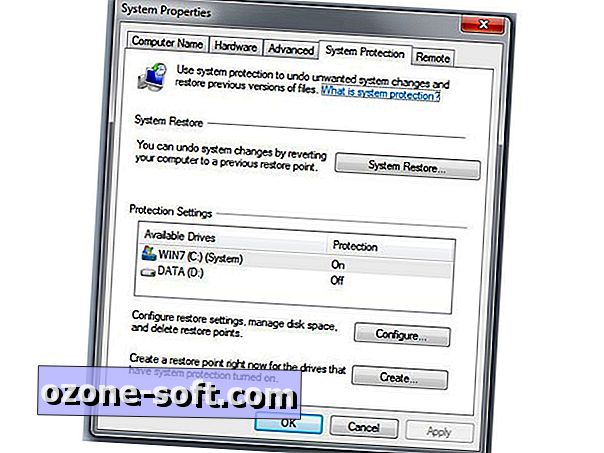
Velg Systembeskyttelse i det nye vinduet. Når popup-vinduet vises, klikker du på nederste knapp merket Opprett. Dette vil lagre systeminnstillingene slik de er nå.
Nå er du klar til å prøve verktøyet for fjerning av programvare fra Google:
Trinn 1: Hodet til verktøyet for fjerning av programvare og klikk på Last ned-knappen. Godta vilkårene for å fullføre nedlastingen.
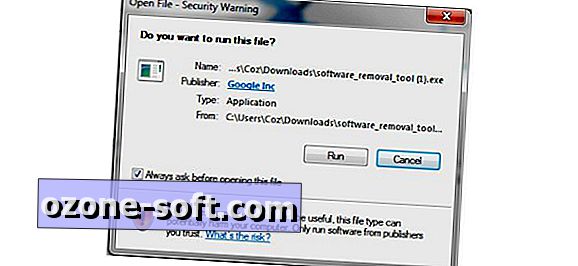
Trinn 2: Når nedlastingen er fullført, klikk på Kjør-knappen i popup-vinduet.
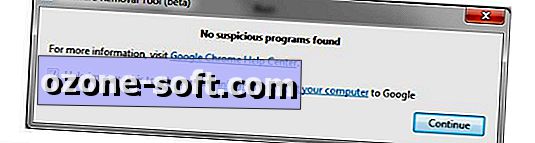
Trinn 3: Google vil rapportere om det fant noen skadelige programmer eller ikke. Hvis ingen ble funnet, gå til trinn 5.
Trinn 4: Klikk Fjern mistenkelige programmer og vent på verktøyet for å fortelle deg at den har fullført prosessen.
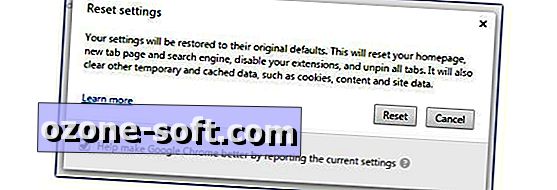
Trinn 5: En ny fane i Chrome åpnes, og ber deg om å tilbakestille Chrome og rydde ut alle informasjonskapsler. Du trenger ikke å fullføre dette trinnet, men hvis du fortsatt har problemer, anbefales det at du gjør det.
Programvarefjerningsverktøyet er ikke et antivirusprogram for hele systemet, det er bare skanner for programmer som forstyrrer Chrome-opplevelsen din. Hvis du har andre problemer med datamaskinen din, kan du prøve å skanne med et program som Bitdefender Antivirus Plus 2015 eller Malwarebytes Anti-Malware-programvare.













Legg Igjen Din Kommentar